Как да настроите кеш BlueStacks 1
кеш игра обикновено съдържа основните данни и мултимедийни файлове. Това включва снимки и модели, както и информация за героите на играта, както и напредък (спестяване), както и много други необходими данни. Някои онлайн игри изискват постоянна връзка и най-важната информация се съхранява на сървъри. Кеш паметта съдържа само част от данните на играта. Затова е добре предварително да се провери дали кеша си в избраната игра, или не е необходимо.
Стъпка 1. Свалете кеша APK
Днес ние ще говорим за това как да свалите играта и да му кеша на компютъра, и след това да инсталирате и да го стартирате с помощта на емулатор BlueStacks. Кеш ще бъде инсталирана по примера на игра Castle Сблъсъкът на. Кликнете върху линка и да изтеглите от файловия кеш и самата отделна игра като файл с разширение APK на:
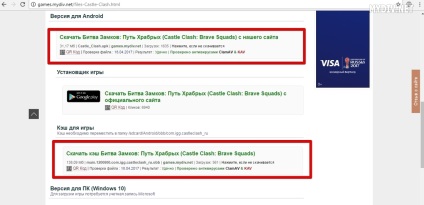
Стъпка 2: Инсталиране на файлов мениджър
BlueStacks тичам и да отвори магазина на възпроизвеждане:
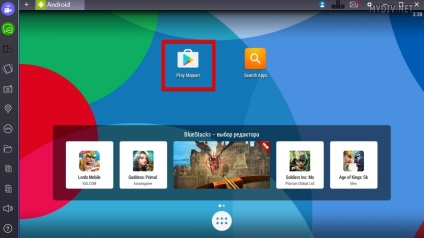
Писане в търсенето ES File Explorer на:
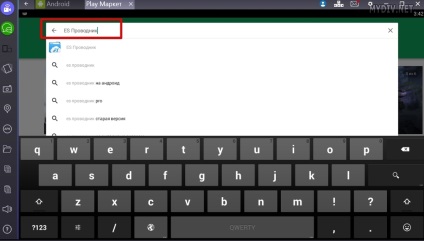
Отидете на страницата на файловия мениджър, и кликнете върху бутона Install:
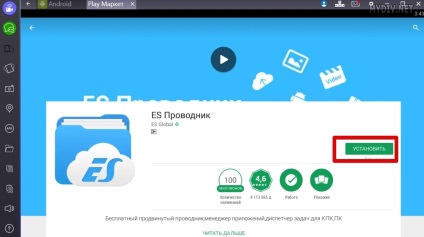
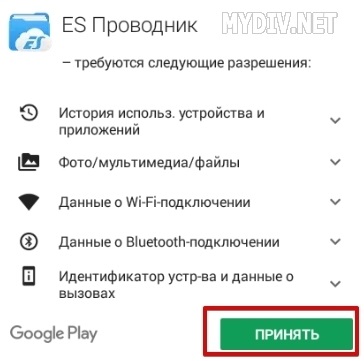
Ако не разполагате с достъп до Google Play Market, винаги можете да изтеглите ES Explorer от нашия сайт.
Затворете прозореца на Google Play Магазин, и се върнете към основния екран на емулатора.
Стъпка 3: Инсталиране на APK
В левия панел има бутон BlueStacks Инсталирайте APK. Кликнете върху него:
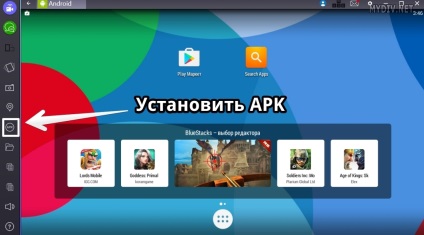
Изборът ни Castle_Clash.apk инсталационен файл. ние изтеглен по-рано, и кликнете върху бутона Open:
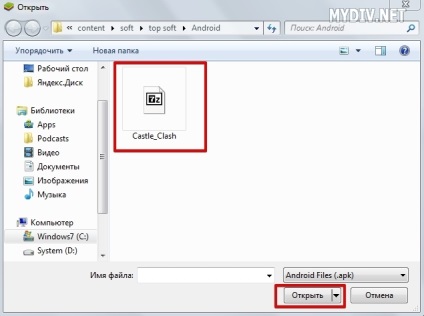
Изчакайте, докато играта се установи:
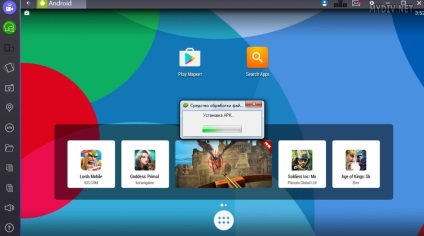
Стъпка 4: Инсталиране на кеш паметта
Отново се връщаме към левия панел на BlueStacks и го потърсете бутон за копиране на файлове от Windows. Кликнете върху него:
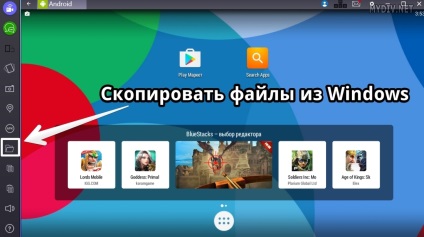
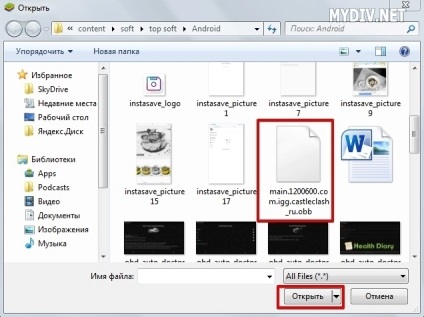
На следващо място, ще се появи прозорец, където сме избрали ES Save и натиснете бутона Просто в момента:
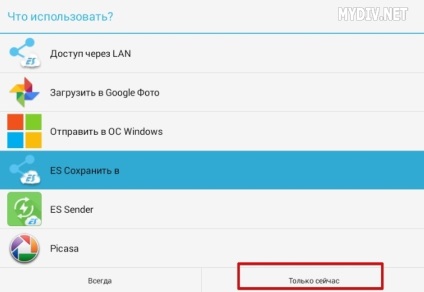
Изборът Android папка:
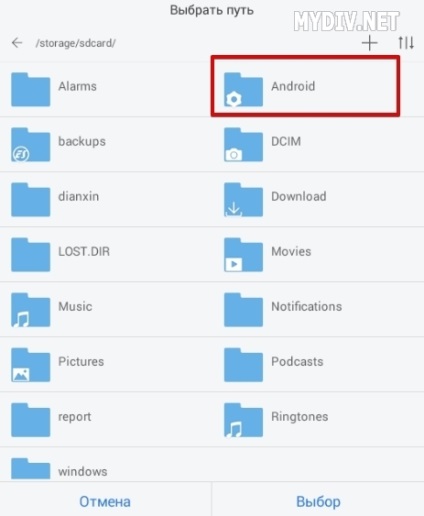
На следващо място, уточни OBB директорията:
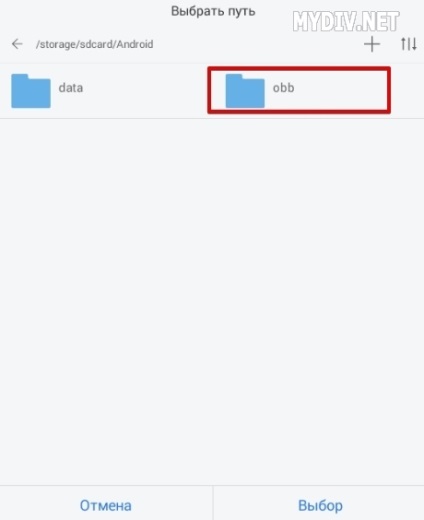
Тук можем да създадете нова папка с помощта на бутона +:
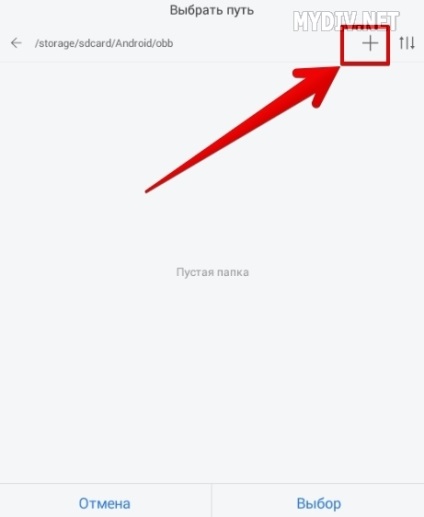
Com.igg.castleclash_ru посочва името и натиснете ОК:
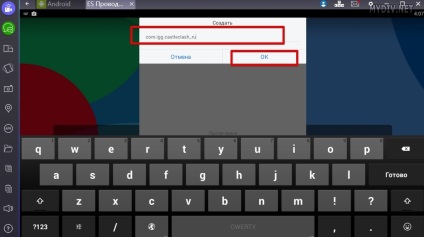
Ако инсталирате друга игра, името на папката с кеша трябва да бъдат взети директно от името на кеш файл, като се започне с думата кома. Например, ние имаме main.1052.com.wb.goog.mkx.obb кеш файл за играта Mortal Kombat X. Следователно, името на директорията за него ще изглежда com.wb.goog.mkx.
Изберете папката, която току-що създадената:
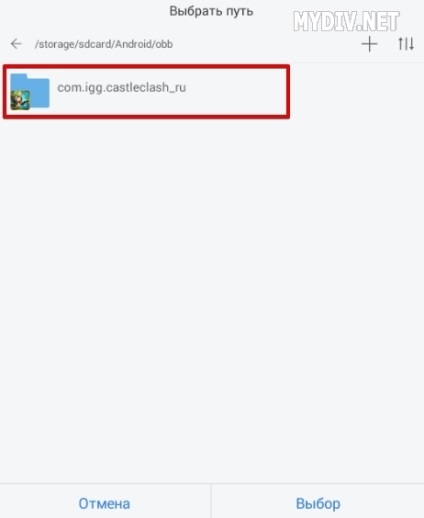
Кликнете върху бутона за избор. да копирате в тази директория кеш файл:
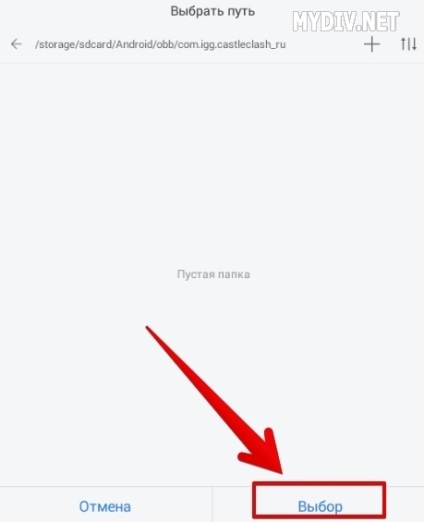
Ние изчакайте малко, докато BlueStacks пълна кеш миграция.
Стъпка 5. Тестване
Изпълнете Castle Clash:

Ако изтеглянето се проведе без никакви проблеми, а след това означава, че ние се кеша правилно. В противен случай, тя ще започне изпомпване допълнителни файлове, или играта няма да се кандидатира.
Етап 6. Алтернативи
Важно е да се има предвид, че за тази настройка игра се извършва в папката на кеша SDCard / Android / ОББ / com.igg.castleclash_ru /. но този път може да бъде различна за други игри. Например, за да кешират някои игри от компанията Gameloft се съхранява в папка SDCard / Gameloft / игри / naimenovanie_igry / на.
За игри от Glu - SDCard / Glu / naimenovanie_igry /.
За игри от Electronic Arts и други разработчици - SDCard / Android / данни / naimenovanie_igry /.
Стъпка 7. Архиви
Един по-важно нещо е, че някои игри не са в кеша като един OBB файлов формат. както и архив с папки и файлове. Това е най-вече за игри от Gameloft. За щастие, ES Explorer може да разархивирате файловете от архива в директорията на дестинация. Помислете за този процес, като по примера на кеша на Моето малко пони игра. който идва под формата на ZIP-архив.
Кликнете върху бутона Копиране на файлове от Windows:
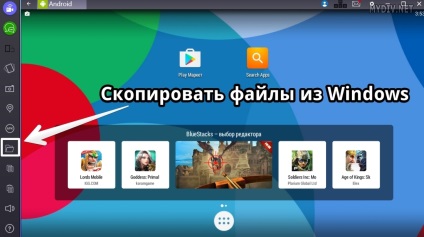
Изборът ни ZIP-файл:
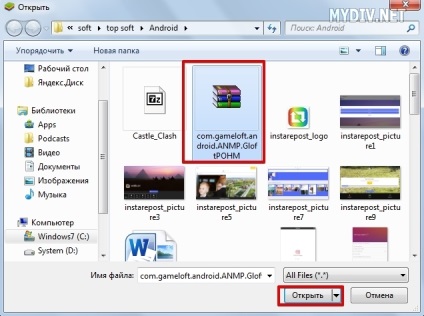
Посочете ES Save и натиснете Едва сега:
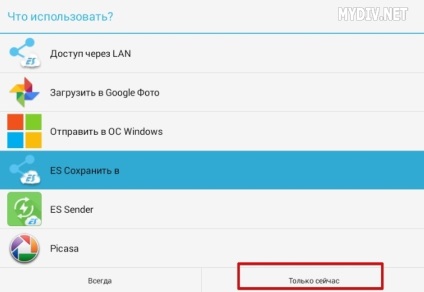
Кеш за тази игра трябва да се съхранява в SDCard / Android директория / данни / com.gameloft.android.ANMP.GloftPOHM /. така че можем да избере първия Android папка:
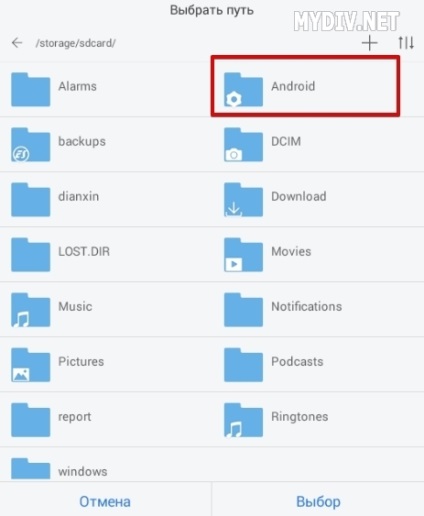
На следващо място, за кои данни:
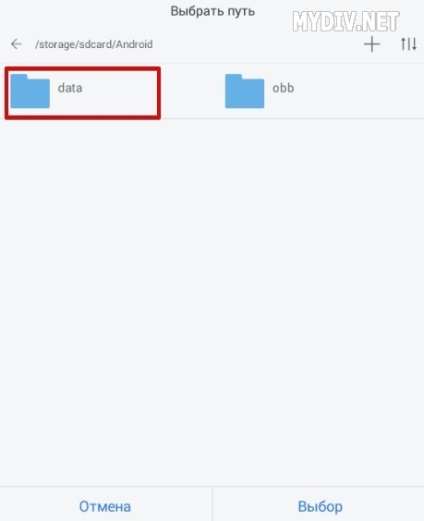
Щракнете върху бутона Select. да прехвърлите файла в тази директория кеш:
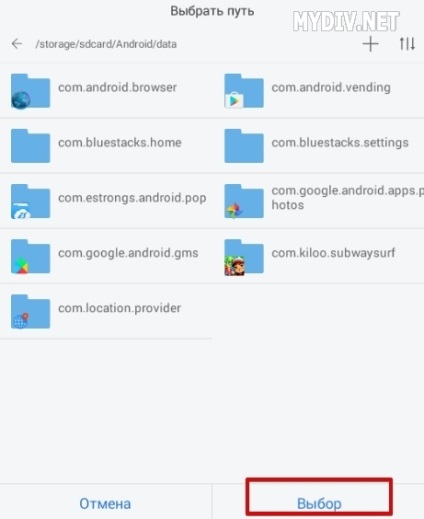
Изчакайте, докато файла се копира и отворени ES File Explorer. Избор на директория Локално хранилище → Начало Папка → → Android информация:
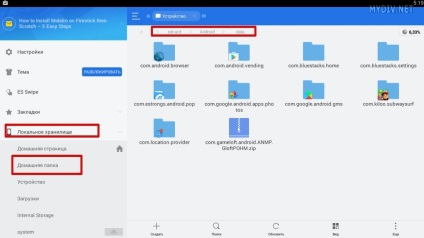
Тъй като в тези архиви вече имаме com.gameloft.android.ANMP.GloftPOHM папка. ние просто разархивирайте съдържанието на ZIP-файл в данните. За да направите това, щракнете върху файла и задръжте мишката за няколко секунди, докато се появи зелена икона. След това кликнете върху бутона Още → разопаковате:
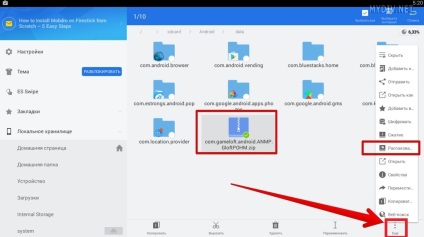
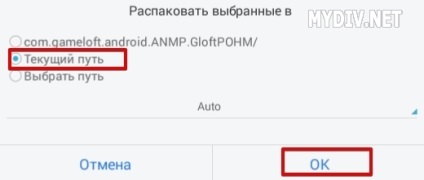
Чакаме за известно време:
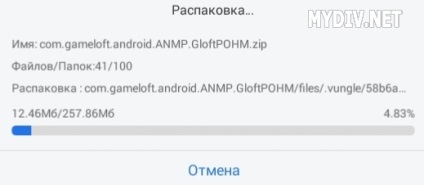
Сега всичко е възможно, за да затворите ES Explorer и да стартирате играта.
По същия начин, определен кеша във всяка друга игра, която поддържа емулатор BlueStacks.
Току-що премина през Жива стомана LG Android през ShareIt на компютъра, и след това намерете файловете и отиде BlueStacks натиснат настройките и да е имало не си спомням как е писано, но Че е за прехвърляне на файлове от Windows към Жива стомана android.Vybral кеш и се премества в андроид и ustanovil.Znayu пише, че е гадно, но кой ponyal.Ya се радвам за теб.
Аз по някаква причина в папката проводници прозорци не е създаден, и следователно фиг zakinesh кеш в емулатора.
Свързани статии
